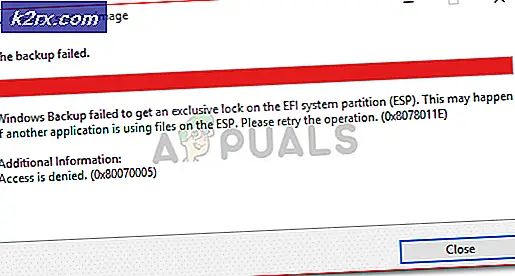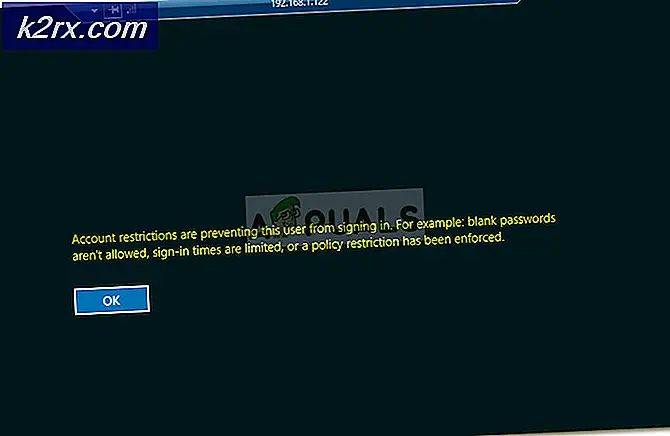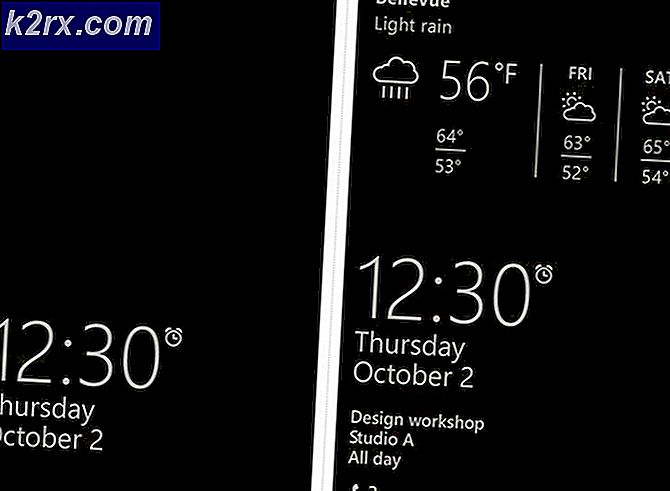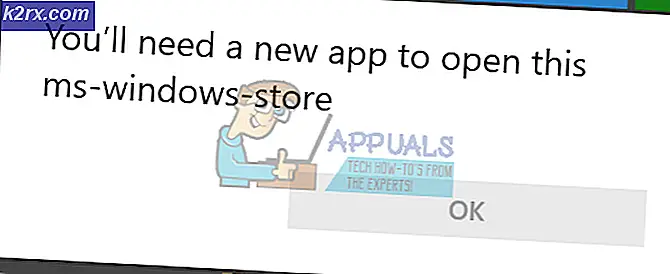Perbaiki: Lonjakan Daya pada Port USB
Pesan kesalahan Power Surge di Hub Port atau USB Device telah melampaui batas daya port hub biasanya ditampilkan ketika Anda menyambungkan perangkat ke port USB komputer Anda. Ini juga dapat terjadi ketika Anda sudah memasang perangkat dan berhenti bekerja secara tiba-tiba dan menampilkan pesan ini.
Dalam keadaan normal, perangkat USB hanya diizinkan untuk menarik maksimal 500 milliamps per koneksi dari sistem komputer atau dari hub USB. Jika perangkat menarik lebih banyak daya daripada ini, pesan kesalahan ditampilkan kepada Anda kondisi saat ini dan koneksi diakhiri. Pengambilan kekuasaan singkat ini oleh perangkat USB dideteksi oleh OS dan tindakan-tindakan diambil dengan tepat.
Jadi apakah ini berarti perangkat Anda rusak? Atau apakah ada masalah dengan port USB di komputer Anda? Jawabannya bisa keduanya. Kami akan membahas solusi satu per satu dan melihat apakah kami dapat berhasil memecahkan masalah yang ada.
Solusi 1: Menjalankan Pemecah Masalah Perangkat Keras
Hardware Troubleshooter adalah utilitas yang ada dalam sistem operasi Windows. Ini mendeteksi masalah dengan perangkat keras yang ada dan mencoba menyelesaikannya setelah mengikuti serangkaian langkah. Kami dapat mencoba menjalankan pemecah masalah perangkat keras dan memeriksa apakah ini melakukan trik.
- Tekan Windows + R, ketik kontrol di kotak dialog dan tekan Enter.
- Sekarang di sisi kanan atas layar, klik Lihat Berdasarkan dan pilih Ikon Besar dari daftar opsi yang tersedia.
- Sekarang pilih opsi Pemecahan Masalah dari panel kontrol.
- Sekarang di sisi kiri jendela, pilih Lihat semua opsi untuk daftar semua paket pemecahan masalah yang tersedia di komputer Anda.
- Sekarang pilih Perangkat Keras dan Perangkat dari daftar opsi yang tersedia dan klik.
- Sekarang pilih Berikutnya di jendela baru yang muncul di depan Anda.
- Sekarang Windows akan mulai mencari masalah perangkat keras dan memperbaikinya jika ditemukan. Proses ini dapat memakan waktu karena semua perangkat keras Anda sedang diperiksa. Bersabarlah dan biarkan proses selesai dengan sukses.
- Windows mungkin meminta Anda untuk me-restart PC Anda untuk memperbaiki masalah. Jangan tunda permintaan, simpan pekerjaan Anda dan tekan Terapkan Perbaikan ini .
Solusi 2: Menginstal ulang Driver USB
Solusi lain yang bekerja untuk sebagian besar pengguna adalah menginstal ulang driver USB atau hub USB. Menginstal ulang driver akan me-refresh antarmuka yang digunakan oleh perangkat keras dan perangkat lunak untuk berkomunikasi dengan sistem operasi. Pertama-tama kami akan menghapus driver satu per satu hingga Anda melihat perangkat Anda terputus. Kemudian kami akan memindai perubahan perangkat keras dan driver default akan diinstal secara otomatis.
- Tekan Windows + R, ketikkan devmgmt. msc di kotak dialog dan tekan Enter.
- Setelah berada di device manager, buka kategori pengendali Universal Serial Bus . Sekarang pilih hub atau pengontrol USB, klik kanan dan pilih Uninstall device .
- Klik kanan pada ruang kosong dan pilih Pindai perubahan perangkat keras . Driver USB sekarang akan secara otomatis diinstal pada komputer Anda.
Jika metode di atas bekerja hanya untuk jangka waktu singkat dan pesan kesalahan datang lagi, Anda perlu memeriksa apakah ada masalah dengan perangkat keras yang Anda hubungkan ke komputer Anda.
Solusi 3: Memeriksa Perangkat Keras Perorangan
Jika kedua metode di atas tidak berfungsi, Anda perlu memeriksa apakah ada hubungan arus pendek di salah satu perangkat Anda yang terhubung. Ada kemungkinan bahwa mouse atau kamera yang Anda masukkan mungkin mengalami masalah dengan koneksi internal atau tidak cocok untuk drive USB Anda.
Untuk melakukan ini, Anda perlu menginstal ulang driver seperti yang dijelaskan dalam Solusi 2 . Setelah Anda menginstal ulang semua driver yang diperlukan, pasang semua perangkat satu per satu dan lihat perangkat mana yang menyebabkan pesan kesalahan muncul.
Jika Anda mengidentifikasi perangkat, coba hubungkan ke backport PC Anda. Backports biasanya memiliki lebih banyak kekuatan dan memberikan lebih banyak energi ke perangkat. Jika ini tidak berhasil, Anda harus mencoba memasukkannya ke komputer lain. Jika perilaku itu sama, itu mungkin berarti ada masalah dengan perangkat keras itu sendiri.
Coba periksa perangkat keras atau jika Anda memiliki garansi, klaim dengan toko lokal Anda.
Solusi 4: Memeriksa Catu Daya dan Koneksi USB
Jika tidak ada masalah dengan perangkat, mungkin itu berarti masalahnya terletak pada power supply atau koneksi USB atau koneksi USB root. Jika Anda memiliki catu daya cadangan, coba hubungkan ke sistem Anda dan lihat apakah ini melakukan triknya.
Kadang-kadang jika Anda menggunakan komputer yang sepenuhnya dibangun, penting bahwa Anda memiliki setidaknya 600 watt power supply. Jika Anda menggunakan persediaan yang lebih rendah, mungkin itu adalah tanda bahwa Anda harus meningkatkan pasokan daya Anda.
Selanjutnya, Anda juga harus memeriksa koneksi USB dan melihat apakah mereka disolder dengan benar di dalam PC. Jika tidak, mereka bisa menjadi alasan untuk pesan kesalahan. Setelah memeriksa secara menyeluruh, jika Anda tidak dapat menentukan penyebabnya, periksa perangkat lagi untuk masalah apa pun. Mungkin juga port yang Anda gunakan digoreng dan tidak bisa digunakan.
Kiat:
- Jika Anda menggunakan mouse atau keyboard lama, periksa apakah ada kesalahan.
- Jika Anda memiliki versi BIOS yang lebih lama, Anda harus meningkatkannya ke versi terbaru.
- Anda juga dapat menggunakan Perpanjangan USB untuk menyambungkan ke perangkat alih-alih memasukkannya langsung ke port.
- Anda juga dapat menghapus opsi untuk Membiarkan komputer mematikan perangkat ini untuk menghemat opsi daya dari properti koneksi USB.
- Jika Anda menggunakan komputer yang dibuat khusus, ada kemungkinan bahwa ada beberapa modul yang tidak terpasang dengan benar atau ada beberapa sirkuit pendek di motherboard. Pastikan Anda teliti dalam pemeriksaan Anda.
- Jika komputer Anda berfungsi dengan baik dan terganggu dengan pesan kesalahan, Anda dapat menonaktifkan pengaturan pesan pemberitahuan .
catatan:
Semua solusi ini biasanya akan berfungsi jika Anda memiliki masalah kecil atau beberapa konfigurasi yang salah . Jika ada beberapa masalah serius, mereka harus dipecahkan oleh seorang teknisi.
TIP PRO: Jika masalahnya ada pada komputer Anda atau laptop / notebook, Anda harus mencoba menggunakan Perangkat Lunak Reimage Plus yang dapat memindai repositori dan mengganti file yang rusak dan hilang. Ini berfungsi dalam banyak kasus, di mana masalah ini berasal karena sistem yang rusak. Anda dapat mengunduh Reimage Plus dengan Mengklik di Sini